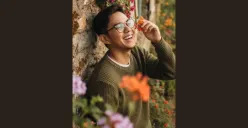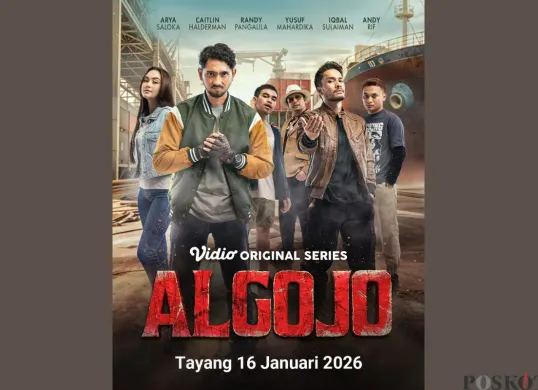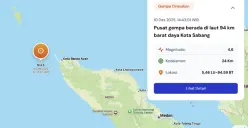Pengguna diwajibkan masuk menggunakan akun Google pribadi untuk dapat mengakses seluruh fitur pengeditan yang tersedia di Gemini AI.
Proses login ini juga menjadi langkah pengamanan data dan memungkinkan sinkronisasi hasil edit di berbagai perangkat.
Dengan demikian, setiap hasil pekerjaan bisa diakses kembali kapan saja tanpa risiko kehilangan file.
3. Unggah Foto yang Akan Diedit
Setelah berhasil masuk, klik ikon tanda “+” yang terletak di bagian bawah kolom utama.
Fitur ini berfungsi untuk mengunggah foto dari perangkat yang akan diedit.
Disarankan memilih gambar dengan resolusi tinggi agar hasil akhir terlihat lebih tajam, jelas, dan realistis.
Foto berkualitas rendah biasanya menghasilkan detail yang kurang optimal saat diproses oleh sistem AI.
4. Pilih File dari Perangkat
Setelah ikon ditekan, pilih file gambar langsung dari galeri atau folder penyimpanan perangkat.
Gemini AI mendukung berbagai format populer seperti JPG dan PNG, sehingga pengguna tidak perlu melakukan konversi terlebih dahulu.
Proses unggahan biasanya berlangsung cepat, tergantung ukuran file dan kecepatan jaringan.
5. Masukkan Prompt atau Instruksi Edit
Di kolom perintah, tuliskan prompt atau instruksi edit secara spesifik sesuai kebutuhan.
Semakin detail deskripsi yang diberikan, maka akan akurat pula hasil visual yang dihasilkan oleh Gemini AI.